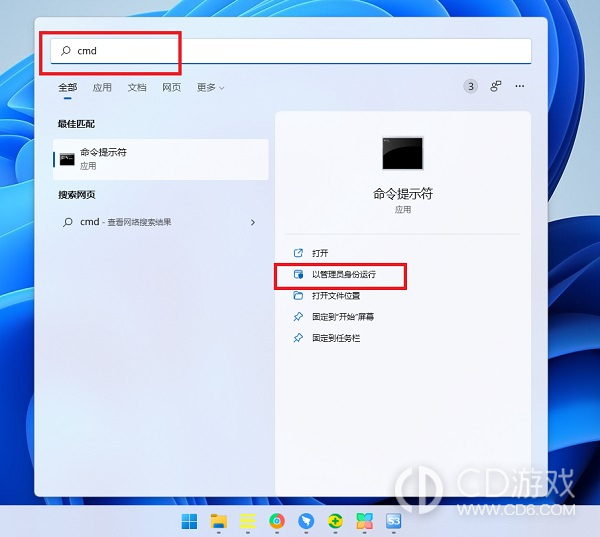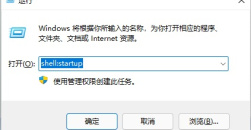《win11》微软应用商店打不开怎么办
win11虽然是微软最新最完善的电脑操作系统,但是用久了偶尔也会出现一些问题,就有用户遇到win11微软应用商店打不开的情况,想知道如何解决这个问题,下面将有几种方法来帮助大家。
win11微软应用商店打不开怎么办
方法一:重启应用商店进程
1. 按下 Win + R 键打开“运行”对话框。
2. 输入 WSReset.exe 并回车。这会以干净的状态重启微软应用商店,不会影响已安装的应用或设置。
方法二:检查并启用Windows Update服务
1. 按 Win + R 键打开“运行”,输入 services.msc 并回车。
2. 在“服务”窗口中找到“Windows Update”服务。
3. 右键点击它,选择“属性”。
4. 如果服务状态为“已停止”,点击“启动”按钮将其启动;如果已经是“正在运行”,则无需操作。
5. 确保“启动类型”设置为“自动”(或至少“手动”),然后点击“确定”。
方法三:网络重置与代理设置检查
1. 打开“设置”(可通过搜索栏快速查找)。
2. 转到“网络和Internet”设置。
3. 点击“网络和共享中心”(如果直接可见)或在“高级网络设置”中找到“网络重置”选项。
4. 执行网络重置以清除所有网络设置并重新初始化网络组件。
5. 检查当前是否有代理设置(在网络设置的“代理”选项中),如果有并确认不是必需的,暂时禁用代理。
方法四:使用Windows PowerShell修复应用商店
1. 右键点击“开始”按钮,选择“Windows Terminal (管理员)”或“PowerShell (管理员)”。
2. 输入以下命令并回车,等待命令执行完毕:
Get-AppXPackage -AllUsers -Name Microsoft.WindowsStore | Foreach {Add-AppxPackage -DisableDevelopmentMode -Register "$($_.InstallLocation)\AppXManifest.xml"}
这个命令会尝试重新注册应用商店应用包。
方法五:重置应用商店
1. 打开“设置”。
2. 转到“应用” > “应用和功能”。
3. 在应用列表中找到“Microsoft Store”,点击它以展开详细信息。
4. 点击“高级选项”。
5. 在展开的页面中找到并点击“重置”按钮。这将恢复应用商店到初始状态,但不会丢失已安装的应用。
方法六:检查系统时间与区域设置
1. 确保系统时间和日期设置正确并与实际时区一致。
2. 检查区域设置,确保其设置为正确的国家或地区。
方法七:更新系统
1. 打开“设置” > “Windows 更新”。
2. 检查并安装所有可用的系统和驱动更新。
尝试上述方法后,通常可以解决大部分情况下微软应用商店打不开的问题。如果问题仍然存在,可能需要进一步的系统诊断或联系微软支持寻求专业帮助。
-
2024-04-24 魏虎娃
-
2024-04-22 魏虎娃
-
2024-04-15 魏虎娃
-
2024-04-03 魏虎娃
-
2024-03-29 魏虎娃
-
2024-03-27 魏虎娃
-
 《win11》自动清理垃圾怎么设置
《win11》自动清理垃圾怎么设置
2024-03-25
-
 《Win11》照片查看器误删了怎么办
《Win11》照片查看器误删了怎么办
2024-03-21
-
 《win11》系统日志在哪里查看
《win11》系统日志在哪里查看
2024-03-18
-
 《win11》电脑投屏功能在哪里打开
《win11》电脑投屏功能在哪里打开
2024-03-13
-
 《win11》给文件夹加密无法选择如何解决
《win11》给文件夹加密无法选择如何解决
2024-03-04
-
1
9.6
-
2
9.5
-
3
9.0
-
4
9.1
-
5
9.6
-
6
9.4
-
7
9.1
-
8
9.6
-
9
9.2
-
10
9.4